Comment désactiver les pages de pièces jointes d'image dans WordPress
Publié: 2023-05-09Avez-vous du mal à désactiver les images jointes dans WordPress ? Tu n'es pas seul. De nombreux blogueurs et propriétaires de sites Web ont eu le même problème.
Les pages de pièces jointes d'image sont générées lorsque vous téléchargez une image sur votre site WordPress. Ces pages n'ont souvent aucun contenu, ce qui signifie qu'elles n'aident pas vos efforts de référencement et, pire, peuvent détourner l'attention de votre page principale.
Si vous utilisez WordPress, désactivez la page de pièce jointe afin que les robots des moteurs de recherche puissent se concentrer sur votre contenu principal.
Cet article explique pourquoi les pages de pièces jointes d'images existent dans WordPress, comment elles affectent le classement SEO et comment les désactiver rapidement et facilement.
Vous pouvez également trouver des solutions alternatives si vous ne souhaitez pas désactiver complètement les pièces jointes d'image. Si vous êtes prêt à supprimer les images jointes, commençons !
Pourquoi devriez-vous désactiver les pages de pièces jointes d'image dans WordPress ?
La désactivation des pages d'images jointes dans WordPress aide à améliorer le référencement et l'expérience utilisateur de votre site Web.
Ce faisant, vous pouvez éviter le contenu en double, réduire le temps de chargement du site et garder les visiteurs engagés sur votre site au lieu de se perdre sur les pages de pièces jointes.
Voici quelques-unes des raisons pour lesquelles vous devriez envisager de désactiver ces pages :
1. Protection des images : certains utilisent la page des pièces jointes pour prendre des captures d'écran complètes de vos images ou les télécharger illégalement. En désactivant la page de pièce jointe, vous pouvez protéger vos images contre le vol.
2. Performances améliorées : les pages de pièces jointes d'images peuvent ralentir considérablement votre site, réduire les performances et affecter l'expérience utilisateur. Leur désactivation permet aux utilisateurs d'accéder rapidement au contenu dont ils ont besoin sur votre site Web.
3. Utilisation réduite de la bande passante : en supprimant les pages de pièces jointes d'images, votre site Web utilisera moins de bande passante, ce qui se traduira par un pack d'hébergement plus efficace et des vitesses de chargement améliorées.
4. Sécurité améliorée : la suppression des pages de pièces jointes d'images contribue à améliorer la sécurité en empêchant les pirates de tirer parti des vulnérabilités de ces pages.
5. Amélioration du référencement : sans pages d'images jointes, les robots des moteurs de recherche peuvent se concentrer sur des pages plus importantes de votre site Web, ce qui contribue à améliorer votre score de référencement.
La désactivation des pages de pièces jointes d'image dans WordPress peut aider à améliorer les performances globales de votre site, à réduire l'utilisation de la bande passante, à augmenter la sécurité et à stimuler le référencement.
Avec tous ces avantages, il vaut la peine d'envisager de désactiver les pages de pièces jointes d'images pour votre site WordPress.
Comment désactiver les pages de pièce jointe d'image dans WordPress (3 méthodes)
Si vous souhaitez empêcher les pages de pièces jointes d'images d'apparaître sur votre site Web WordPress, vous pouvez suivre trois méthodes.
Il s'agit notamment d'ajouter du code à votre fichier functions.php ou d'utiliser le plug-in WPShield Content Protector pour rediriger les URL des pièces jointes vers la publication parente et protéger les images. Chaque méthode est efficace et facile à mettre en œuvre.
Méthode 1 : Désactiver les pages de pièces jointes d'image dans WordPress avec un plugin
Votre objectif est-il de désactiver les images jointes aux publications de votre site Web dans WordPress ? Si oui, le moyen le plus pratique est d'obtenir un plugin pour faire le travail pour vous. Dans cette section, nous allons vous montrer comment y parvenir.
Vous pouvez utiliser le plugin WPShield Content Protector qui est le meilleur plugin de protection de contenu WordPress pour supprimer les liens d'image vers les pages de pièces jointes.
Il convient également de mentionner que ce protecteur de contenu fait bien plus que simplement désactiver la page de pièce jointe d'image ; il peut vous aider à sécuriser le contenu de votre site Web et à le protéger contre le JavaScript désactivé ou à limiter le menu contextuel.
Suivez ces étapes pour désactiver la page de pièce jointe d'image avec un plugin :
Étape 1 : Installez le protecteur de contenu WP Shield.
Étape 2 : Accédez à WP Shield → Paramètres .
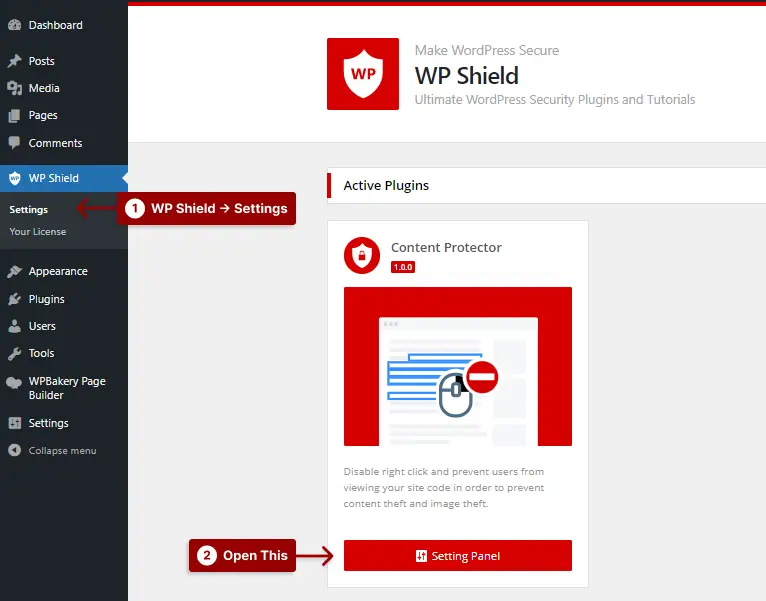
Étape 3 : Accédez à Image Protector et activez Images Theft Protector .
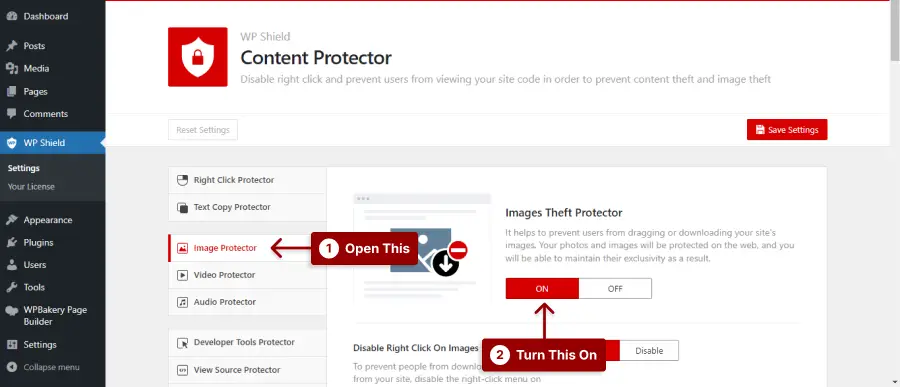
Étape 4 : Choisissez une option dans la section Désactiver les pages de pièces jointes .
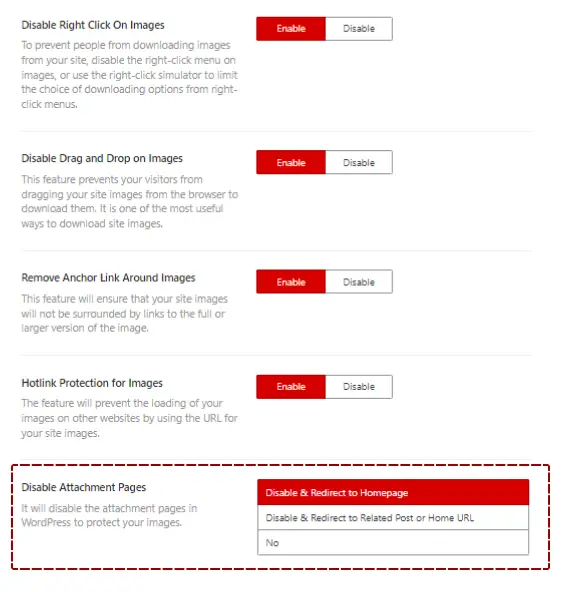
Activez les options qui correspondent à vos besoins :
1. Désactiver et rediriger vers la page d'accueil : cette option redirige l'utilisateur vers la page d'accueil si quelqu'un accède à la page de pièce jointe.
2. Désactiver et rediriger vers la publication associée ou l'URL d'accueil : si quelqu'un clique sur la page de pièce jointe, il est redirigé vers la publication contenant l'image ou la page d'accueil s'il n'y a pas de publication disponible.
WP Shield Content Protector peut également vous aider à sécuriser vos images en désactivant le clic droit, les liens dynamiques, le glisser-déposer, etc.
Méthode 2 : Ne désactivez pas mais protégez le téléchargement des images dans les pages de pièces jointes
Lorsque vous protégez des images dans WordPress, la désactivation de la page de pièce jointe n'est pas votre seule option. Au lieu de cela, vous pouvez utiliser WP Shield Content Protector pour protéger vos photos.

Ce protecteur de contenu peut offrir une grande protection pour vos images, vidéos, audio, etc. Donc, si vous voulez un site Web convivial et sûr, WPShield Content Protector est une valeur sûre.
Pour sécuriser vos images, procédez comme suit :
Étape 1 : Installez le protecteur de contenu WP Shield.
Étape 2 : Accédez à WP Shield → Paramètres .
Étape 3 : Accédez à Image Protector et Images Theft Protector .
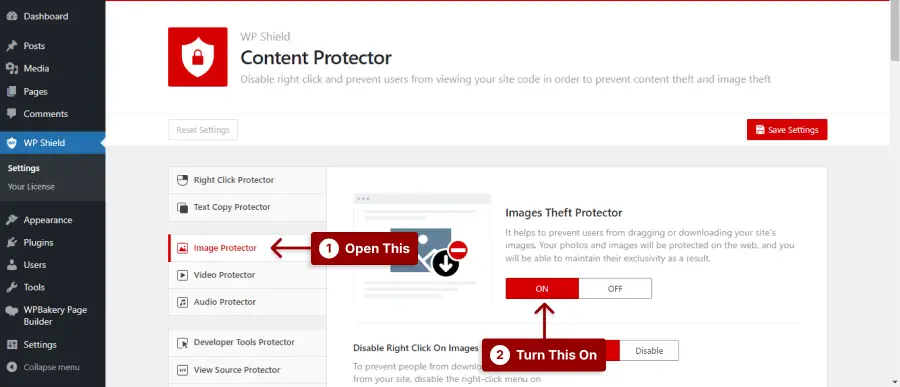
Étape 4 : Il est facile de sécuriser les images sur votre site Web avec quatre protocoles de sécurité différents qui peuvent être ajustés en fonction de vos besoins dans la section Image Theft Protector .
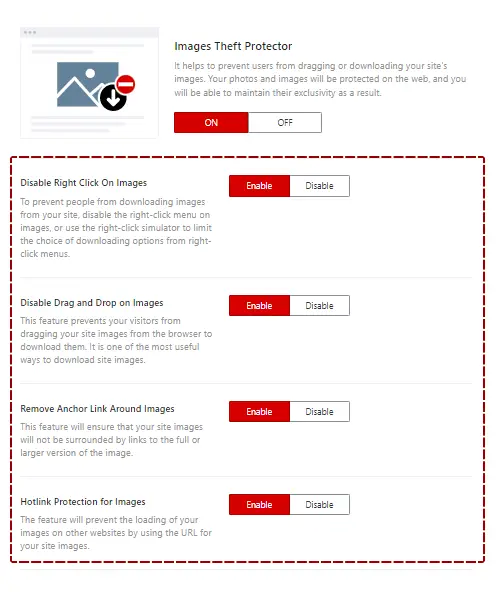
Activez les options qui correspondent à vos besoins :
1. Désactivez le clic droit sur les images : Pour protéger vos images, vous pouvez interdire le clic droit sur vos images afin que les utilisateurs ne puissent pas les télécharger sans votre permission.
2. Désactiver le glisser-déposer sur les images : cette option désactive le glisser-déposer sur n'importe quelle image. Certains peuvent utiliser la fonction glisser-déposer pour télécharger vos photos ou les télécharger vers d'autres ressources sans votre permission.
3. Supprimer le lien d'ancrage autour des images : certains thèmes ajoutent un lien lightbox ou un lien de pièce jointe autour de l'image. Cette option supprimera entièrement tous les liens entourant les photos.
4. Protection des liens dynamiques pour les images : Certains propriétaires de sites Web utilisent les images d'autres sites Web pour les intégrer dans leur site Web. De cette façon, ils volent à la fois vos photos et vos ressources d'accueil. Cette option désactive les liens dynamiques vers les images sur votre site Web.
Il n'y a pas de meilleur moyen de protéger vos images tout en les fournissant à vos visiteurs que d'utiliser un plugin sécurisé.
Méthode 3 : Désactiver les pages de pièces jointes d'image dans WordPress sans plugin
De plus, vous pouvez également ajouter votre propre fonction personnalisée pour rediriger vos pages de pièces jointes vers la page d'accueil ou la publication parente en la plaçant dans le fichier functions.php de votre thème (de préférence dans un thème enfant si vous utilisez un thème qui offre un thème enfant.)
Pour désactiver les pages d'images jointes dans WordPress sans plugin, suivez ces étapes :
Étape 1 : Accédez à Apparence → Éditeur de fichiers de thème .
Étape 2 : Ouvrez les fonctions du thème .
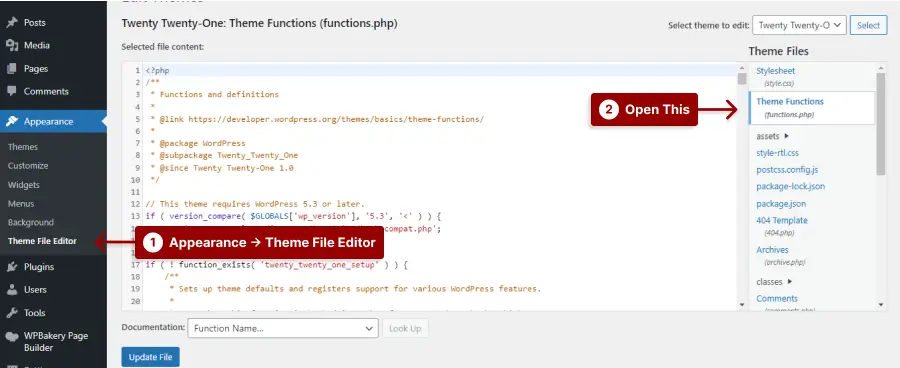
Étape 3 : Collez le code suivant et appuyez sur Mettre à jour le fichier .
function myprefix_redirect_attachment_page() { if ( is_attachment() ) { global $post; if ( $post && $post->post_parent ) { wp_redirect( esc_url( get_permalink( $post->post_parent ) ), 301 ); exit; } else { wp_redirect( esc_url( home_url( '/' ) ), 301 ); exit; } } } add_action( 'template_redirect', 'myprefix_redirect_attachment_page' ); 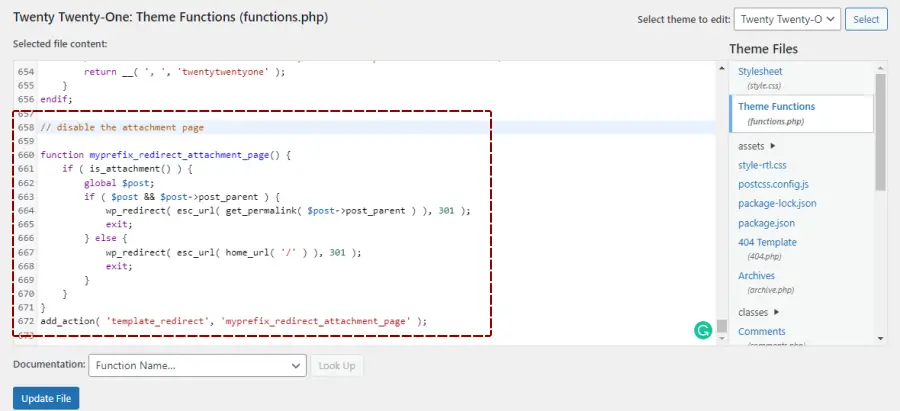
Avec cette méthode dans WordPress, la redirection d'URL vers une image sans plugin sera simple. Ce code redirigera tous les visiteurs accédant à la page de pièce jointe vers la publication ou la page où l'image a été téléchargée à la place.
Testez la nouvelle fonctionnalité. Lorsque vous cliquez sur une page de pièce jointe d'image, vous devriez être redirigé vers la page ou la publication où l'image a été téléchargée.
Remarque importante : il est facile de désactiver les pages de pièces jointes d'images dans WordPress sans plugin. Juste quelques lignes de code, et vous pouvez garder les visiteurs concentrés sur ce qui compte le plus, mais vous devez noter que ce n'est pas un moyen sûr et qu'il est facile à pirater ! La meilleure façon est d'utiliser WPShield Content Protector qui dispose de 15 protecteurs différents pour protéger le contenu de votre site.
FAQ
Les pages de pièce jointe d'image sont des pages Web qui affichent une seule image téléchargée sur un site Web WordPress. Ces pages sont créées automatiquement par WordPress et sont accessibles en cliquant sur une image dans un article ou une galerie.
La désactivation des pages d'images jointes peut améliorer le référencement de votre site Web WordPress en consolidant le contenu sur moins de pages, en réduisant le contenu en double et en garantissant que les moteurs de recherche n'indexent que les pages les plus pertinentes.
Vous pouvez désactiver les pages de pièces jointes d'image dans WordPress en ajoutant un extrait de code au fichier functions.php de votre thème ou en installant un plugin comme WPShield Content Protector qui gère cette fonctionnalité.
La désactivation des pages d'images jointes n'affectera pas le contenu existant ou le référencement de votre site Web. Cependant, cela peut modifier les URL de certaines images de votre site Web. Il est donc important de configurer des redirections appropriées pour garantir que tous les liens entrants vers les pages de pièces jointes sont redirigés vers la publication ou la page parent appropriée.
Conclusion
Il a été expliqué dans cet article de blog comment désactiver les pages de pièces jointes d'images dans WordPress. La désactivation de ces pages est une étape essentielle que vous pouvez suivre pour vous assurer que votre site Web fonctionne au maximum de son potentiel et assure la sécurité de vos visiteurs.
Nous avons parcouru les étapes de la désactivation des pages et nous avons mis en évidence quelques-uns de leurs avantages.
La meilleure méthode pour désactiver la page de pièce jointe d'image consiste à utiliser un plugin comme WPShield Content Protector. Ce plugin garantit que vos images et votre contenu sont entièrement sécurisés.
Il me fera plaisir de vous aider de toutes les manières dont vous pourriez avoir besoin dans votre processus d'apprentissage, et si vous avez des questions ou des préoccupations, n'hésitez pas à laisser un commentaire ci-dessous.
Plus d'informations sur ce sujet sont disponibles sur le blog de BetterStudio que nous vous encourageons à consulter. De plus, si vous souhaitez suivre les dernières mises à jour et vidéos sur nos comptes de médias sociaux, nous serions heureux de vous entendre.
